Vous ne parvenez pas à télécharger des photos sur iCloud ? Vous voulez savoir pourquoi mes nouvelles photos ne sont pas téléchargées sur iCloud ? Eh bien, ce genre de situation est très ennuyeux, et il est important de savoir comment se débarrasser de telles erreurs.
Nous savons tous qu’iCloud permet aux utilisateurs de télécharger des photos et des vidéos pour les protéger à l’avenir. Mais parfois, les utilisateurs rencontrent des problèmes lors du téléchargement de données et ils ne savent pas quoi faire si les photos ne sont pas téléchargées sur iCloud.
Cependant, il n’y a pas de quoi paniquer car j’ai trouvé des solutions efficaces. Dans ce blog, je vais vous guider sur les meilleures façons de corriger facilement les photos qui ne sont pas téléchargées sur iCloud.
Raisons possibles pour lesquelles les photos ne sont pas téléchargées sur iCloud :
Il peut y avoir de nombreuses raisons pour ne pas télécharger de photos sur iCloud. J’en ai mentionné quelques-uns ci-dessous.
- iCloud Server Down : si le serveur iCloud est en panne, les photos ne seront pas téléchargées sur iCloud.
- Batterie faible : Si votre pourcentage de batterie est bas et que vous essayez de télécharger des photos sur iCloud, il se peut qu’il s’arrête automatiquement.
- Faible stockage iCloud : si votre stockage iCloud est plein, vous ne pourrez pas y télécharger de photos.
- Mode faible consommation activé : si vous utilisez cette fonctionnalité pour économiser la batterie, cela empêchera iCloud de synchroniser les photos
- Mauvaise connexion Internet : Une connexion Internet stable est toujours nécessaire pour effectuer tout type de travail, y compris le téléchargement de photos sur iCloud. Une mauvaise connexion Internet arrêtera de télécharger vos photos au milieu du processus.
Comment réparer les photos qui ne sont pas téléchargées sur iCloud en utilisant les meilleures méthodes
est maintenant temps de parcourir les méthodes ci-dessous pour savoir quoi faire si les photos ne sont pas téléchargées sur iCloud. Les suivre vous aidera certainement à faire face à la situation sans tracas.
Méthode 1 : Redémarrez votre smartphone
L’étape la plus simple et la plus simple que vous puissiez suivre consiste à redémarrer votre appareil. Le redémarrage résout la plupart des problèmes sur Android ainsi que sur iPhone. Si votre appareil a des problèmes de bogue qui peuvent être des photos non téléchargées sur iCloud, le redémarrage résoudra tous ces problèmes et améliorera également les performances de l’appareil.
Pour ce faire, vous devez éteindre votre iPhone, puis suivre les étapes ci-dessous :
- Appuyez longuement sur le bouton latéral pendant quelques secondes.
- Maintenant, balayez de gauche à droite pour l’éteindre.
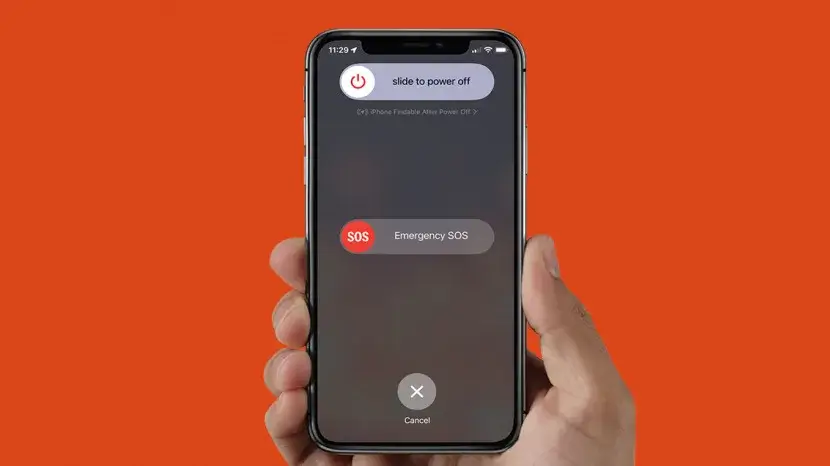
Pour allumer votre iPhone, appuyez longuement sur les boutons latéraux jusqu’à ce que le logo Apple apparaisse sur l’écran de l’iPhone.
Méthode 2 : vérifier la connexion Internet
Une connexion Internet mauvaise ou instable est également l’une des principales raisons de rencontrer de telles erreurs. Si vous ne disposez pas d’une connexion Internet appropriée, vous pouvez rencontrer ce problème. Assurez-vous que vous êtes connecté à un réseau puissant , il peut s’agir d’un réseau mobile ou Wi-Fi.
Vous pouvez également effectuer un test de vitesse Internet pour vérifier l’état du réseau. Parfois, les réseaux mobiles deviennent lents et peuvent arrêter de télécharger des photos sur iCloud. Essayez donc de vous connecter à un réseau Wi-Fi puissant pour de meilleures performances.
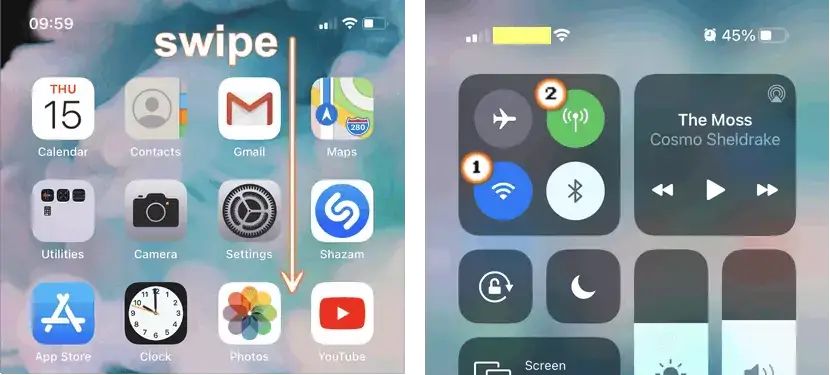
Méthode 3 : Vérifier la batterie de l’iPhone
Avant de télécharger des photos sur iCloud, n’oubliez pas de vérifier le niveau de la batterie de votre iPhone. Si la batterie se décharge, le téléchargement de photos peut s’arrêter ou ralentir. De nombreux utilisateurs ont résolu le problème avec succès après avoir connecté leurs appareils au mode de charge.
Méthode 4 : Autoriser le téléchargement de photos dans les paramètres iCloud
Vérifiez si vous avez correctement configuré vos paramètres iCloud pour télécharger des photos sur iCloud. Sinon, vous pouvez rencontrer une telle erreur.
Voici les étapes à vérifier :
- Paramètres de lancement
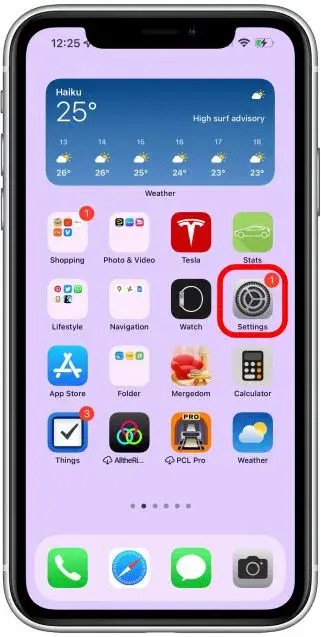
- Ensuite, cliquez sur votre identifiant Apple
- Après cela, cliquez sur iCloud
- Cliquez ensuite sur Photos
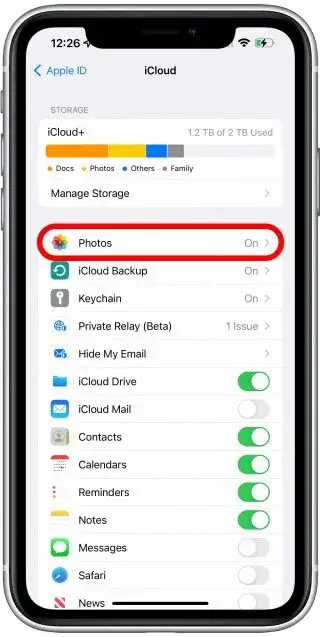
- Maintenant, activez iCloud Photos si ce n’est pas fait
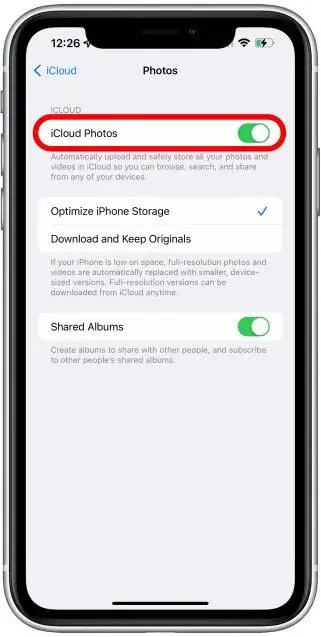
Méthode 5 : reconnectez-vous à l’aide de l’identifiant Apple
Les photos qui ne sont pas téléchargées sur un problème iCloud peuvent survenir en raison d’erreurs dans votre identifiant Apple. Dans ce cas, vous pouvez vous déconnecter et vous reconnecter à votre ID pour résoudre ce problème.
Suivez les instructions pour reconnecter votre identifiant Apple :
- Lancer le menu Paramètres sur iPhone/iPad
- Ensuite, cliquez sur identifiant Apple
- Ensuite, descendez et appuyez sur l’ option Déconnexion
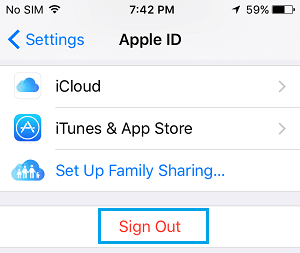
- Approuver via l’identifiant Apple
- Attendez quelques minutes avant de vous connecter
- Enfin, redémarrez votre iPhone
Après cela, vérifiez si les photos ne seront pas téléchargées sur iCloud, l’erreur est corrigée.
Méthode 6 : Vérifiez le stockage sur votre iPhone
Il est important de disposer d’un peu d’espace dans la mémoire de stockage interne de votre appareil pour télécharger des photos sur iCloud. Cela signifie que si votre appareil manque de stockage, cela pourrait également empêcher de télécharger des photos sur iCloud.
Pour vérifier le stockage de l’appareil :
- Ouvrir les paramètres sur iPhone
- Aller à Général
- Puis Stockage iPhone
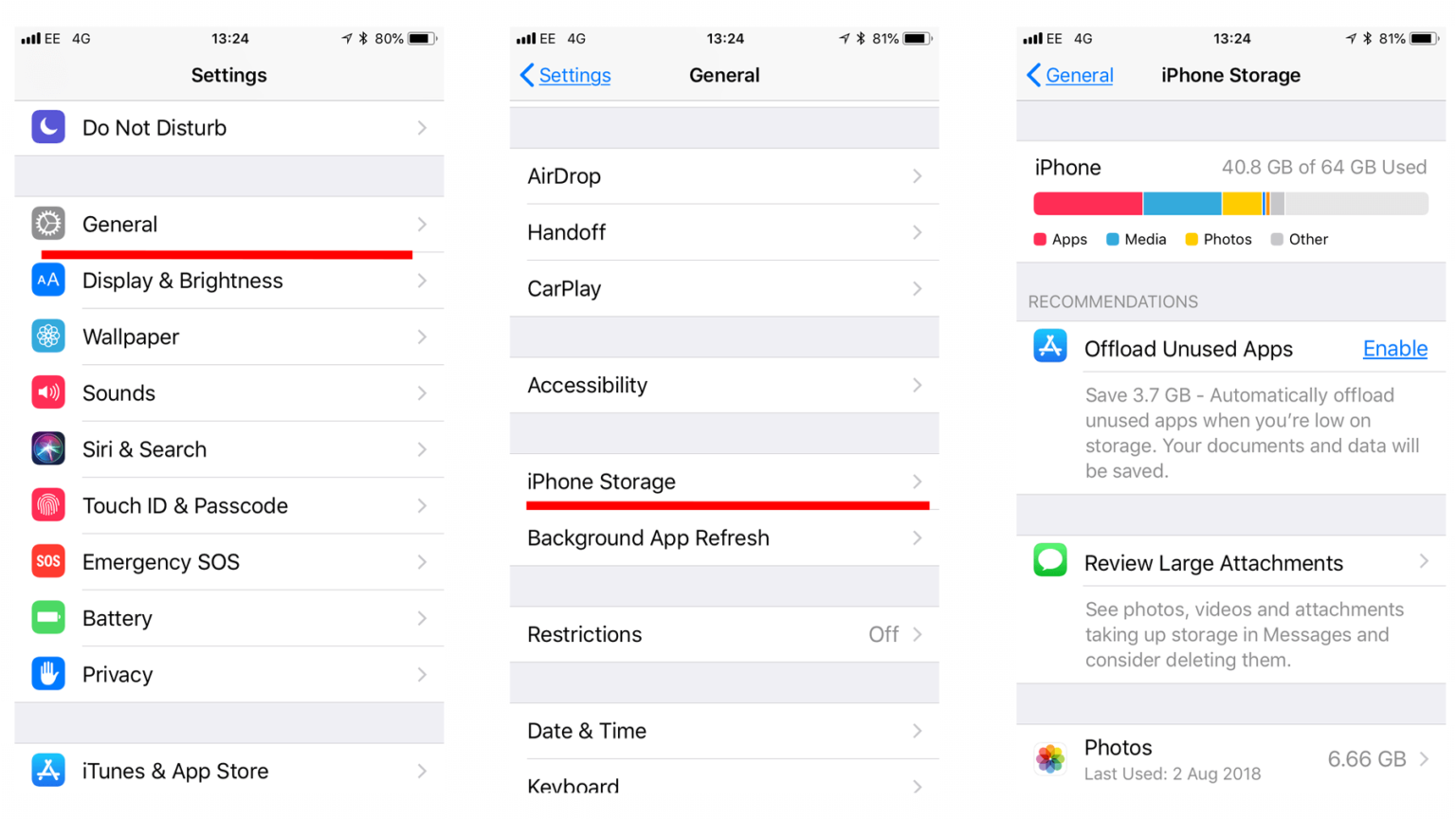
Ici, vous verrez combien d’espace est disponible sur votre téléphone.
Méthode 7 : vérifier le stockage iCloud
Si vous disposez de suffisamment de stockage interne mais que vous ne pouvez toujours pas télécharger de photos sur iCloud, vous devez vérifier votre stockage iCloud. Si le stockage iCloud est plein, vous pouvez acheter plus de stockage ou effacer du stockage pour télécharger des photos.
Pour vérifier le stockage iCloud :
- Lancer les paramètres
- Ensuite, cliquez sur identifiant Apple.
- Après cela, cliquez sur l’ option iCloud et vérifiez le stockage.
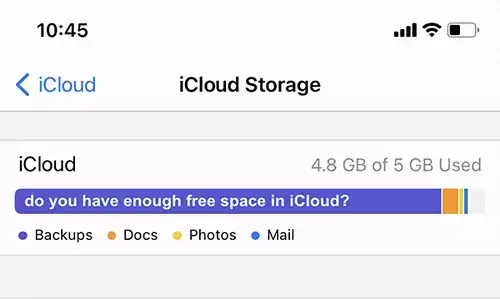
Méthode 8 : télécharger des photos à l’aide de données mobiles
Si votre réseau Wi-Fi n’est pas stable ou si votre iPhone est réglé sur Wi-Fi par défaut, essayez les données mobiles pour télécharger des photos sur iCloud. Activez les données mobiles pour les photos si ce n’est pas fait.
Suivez ces étapes pour le faire :
- Ouvrir les paramètres
- Ensuite, allez dans Photos
- Maintenant, cliquez sur Données mobiles
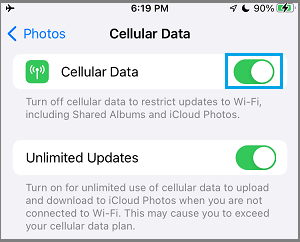
- Ensuite, activez les données mobiles et les mises à jour illimitées
En faisant cela, vos photos seront téléchargées automatiquement sur votre iCloud même si vous n’êtes pas connecté au Wi-Fi.
Méthode 9 : Vérifier la page d’état du système Apple
Apple maintient périodiquement ses services iCloud pour vous offrir un meilleur service et améliorer les performances d’iCloud. Donc, si vous ne parvenez pas à télécharger des photos sur iCloud, vérifiez simplement s’il y a des perturbations sur iCloud en visitant la page d’état du système Apple.
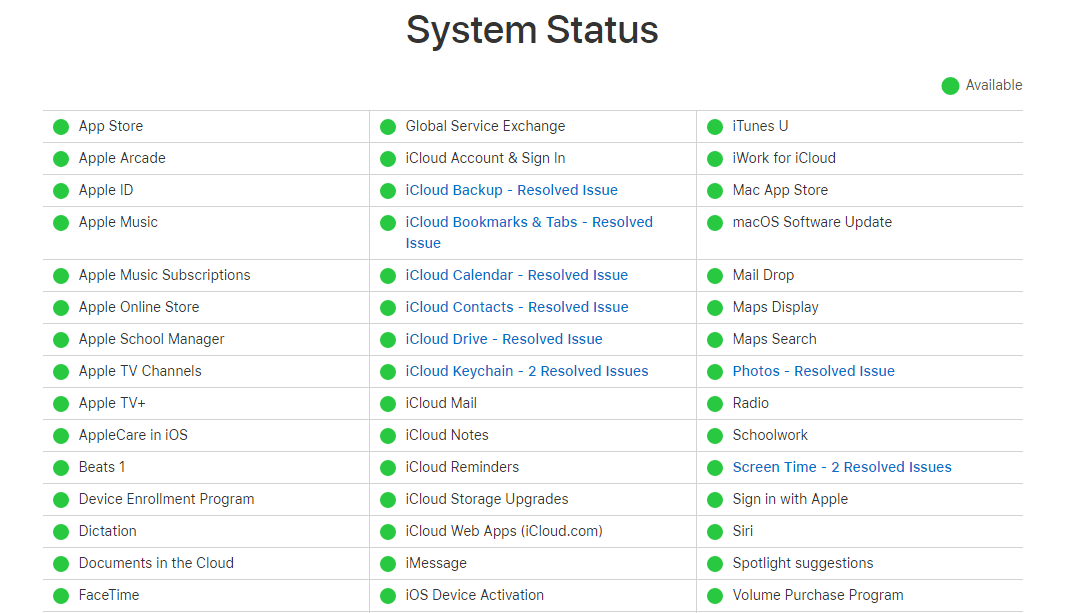
Si un point rouge apparaît , cela signifie que les services iCloud sont en cours de maintenance. Vous devez garder un peu de patience et attendre qu’Apple le corrige.
Méthode 10 : Mettre à jour la version iOS
Apple travaille en permanence sur son iOS pour offrir à ses utilisateurs la meilleure expérience de tous les temps. Si vous rencontrez toujours le problème des photos qui ne sont pas téléchargées sur iCloud même après avoir suivi les méthodes ci-dessus, il est temps de vérifier et de mettre à jour votre système d’exploitation pour corriger ce type d’erreur.
Pour mettre à jour votre iPhone :
- Tout d’abord, ouvrez les paramètres sur votre iPhone
- Maintenant, cliquez sur Général
- Ensuite, cliquez sur Mise à jour du logiciel
- Maintenant, appuyez sur le bouton Télécharger et installer

Après avoir mis à jour votre appareil, vérifiez si vous pouvez télécharger des photos sur iCloud sans aucun problème.
Méthode 11 : Réinitialiser les paramètres réseau
Vous pouvez également résoudre le problème en réinitialisant les paramètres réseau de votre iPhone. Mais n’oubliez pas de noter votre mot de passe Wi-Fi avant, puis suivez les instructions.
Voici les étapes :
- Tout d’abord, ouvrez Paramètres sur iPhone/iPad
- Ensuite, appuyez sur Général
- Après cela, appuyez sur l’ option Transférer ou Réinitialiser l’iPhone
- Ensuite, appuyez sur Réinitialiser
- Choisissez Réinitialiser les paramètres réseau dans l’option contextuelle.
- Maintenant, mettez le mot de passe sur l’écran de verrouillage et cliquez sur la fenêtre contextuelle pour confirmer Réinitialiser les paramètres réseau.
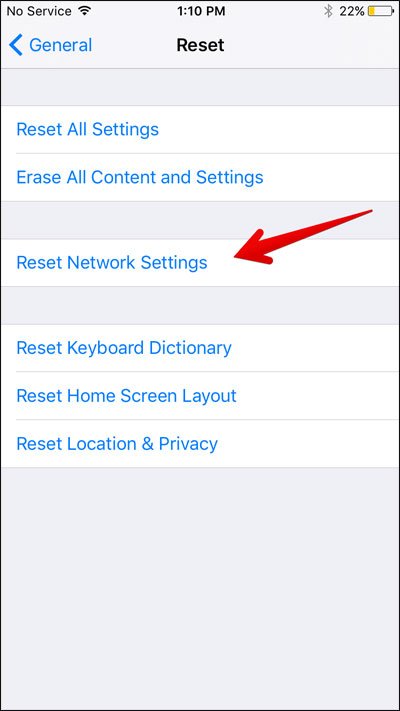
Une fois le processus terminé, vous devez reconnecter votre Wi-Fi en saisissant le mot de passe.
Conclusion
Enfin, ce blog a compilé quelques meilleures façons de corriger les photos qui ne sont pas téléchargées sur iCloud. Il peut y avoir plusieurs raisons pour lesquelles les photos ne seront pas téléchargées sur iCloud, mais rien d’inquiétant. J’espère que le fait de suivre les correctifs vous a aidé à vous débarrasser facilement de l’erreur.
De plus, si vous avez des suggestions ou des questions, déposez-les dans la section des commentaires ci-dessous.
Sophia Louis is a professional blogger and SEO expert. Loves to write blogs & articles related to Android & iOS Phones. She is the founder of fr.android-ios-data-recovery.com and always looks forward to solve issues related to Android & iOS devices
